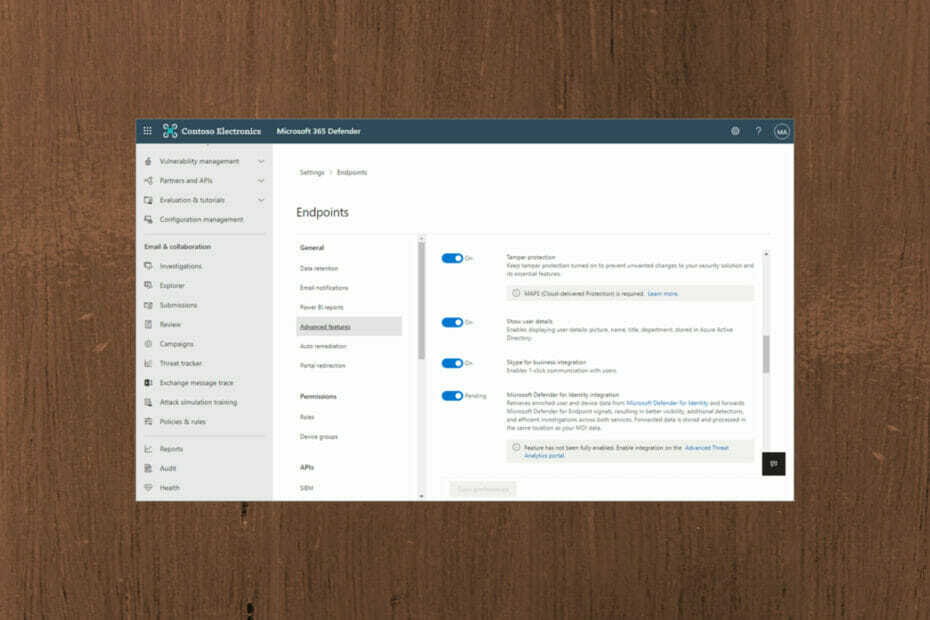- „Windows 11“ įrenginio nustatymų keitimas yra gana paprasta užduotis. Pavyzdžiui, galite lengvai pakeisti kalbą.
- Yra du būdai, kuriais galite pasiekti savo tikslą naujoje operacinėje sistemoje.
- Atminkite, kad galite pasirinkti arba įdiegti naują kalbą naudodami „Windows 11“ užduočių juostos meniu.
- Šiame straipsnyje taip pat pateikiami tikslūs veiksmai, kurie gali padėti pakeisti kalbą tiesiai iš meniu „Nustatymai“.

„Microsoft“ siekia dar labiau supaprastinti mūsų prekių ženklo suvokimą ir naudojimą Operacinė sistemair „Windows 11“ atrodo, kad iš tikrųjų daugiausia dėmesio skiriama vartotojų prieinamumui.
Būtent to trūko „Windows 10“, greita prieiga prie elementariausių nustatymų, nereikia keisti kelių meniu.
Šiame amžiuje, kai viskas vyksta taip greitai, o pagrindinis tikslas yra kuo greičiau atlikti visas mūsų užduotis, tai yra gaivaus oro gurkšnis.
Kaip pakeisti „Windows 11“ kompiuterio kalbą?
1. Tiesiogiai iš užduočių juostos
Nesijaudinkite, galvodami, kad jums reikės skirti daug laiko tam, kad pakeistumėte kai kuriuos pagrindinius nustatymus, pvz., Ryškumą ar kalbą.
Iš tiesų, „Microsoft“ daug lengviau pritaikyti tam tikras pagrindines parinktis naudojant „Windows 11“. Yra du būdai, kuriais galite iš tikrųjų pakeisti savo OS kalbą.
Pirmasis būtų spustelėti kalbos mygtuką, esantį užduočių juostos apačioje, dešinėje, ir tiesiog pasirinkti kalbą, į kurią norite pereiti.

Šiame meniu galite greitai pereiti prie dažniausiai naudojamų kalbų arba pasirinkti Kalbos nuostatos, kuris nukels jus į Nustatymai Meniu.
2. Meniu Nustatymai
Kitas būdas pakeisti kalbos nustatymus yra naudoti pagrindinį Nustatymai meniu savo kompiuteryje. Norėdami tai padaryti, turite tiesiog paspausti „Windows“ raktas + Itrumpesnis kelias, komandą, kuri automatiškai parodys norimą meniu.
Kitas žingsnis yra pasirinkti jums reikalingą kategoriją, kuri šiuo atveju yra Laikas ir kalba.
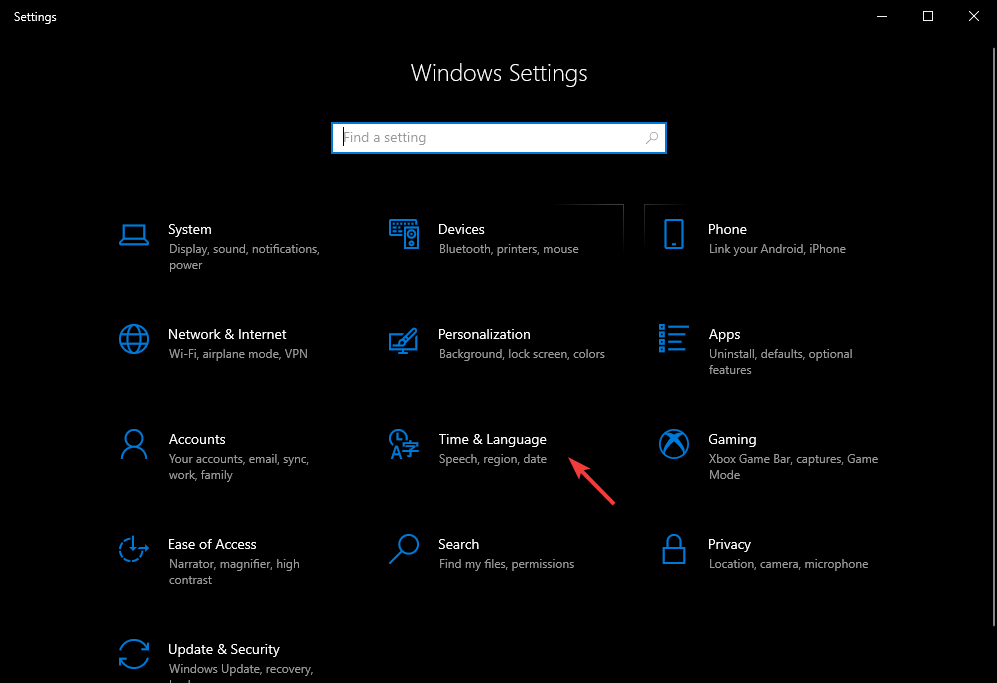
Kai pasirinksite Laikas ir kalba, spustelėkite Kalba kairiajame šone esančiame meniu. Dabar galite pasirinkti norimą kalbą arba pridėti naują kalbos paketą, jei trūksta norimo.
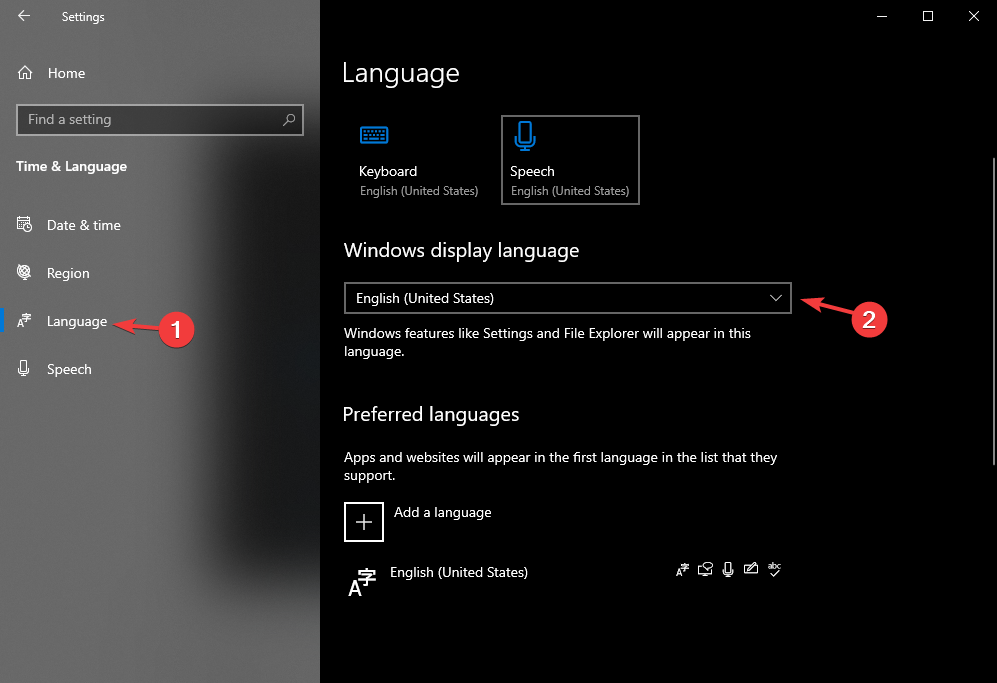
Atlikę norimus pakeitimus, tiesiog uždarykite Nustatymai meniu langą ir atnaujinkite savo veiklą. Visai nesunku, ar ne?
Atminkite, kad „Microsoft“ paskelbė, kad nuo kitos savaitės bus galima išbandyti pirmąsias naujosios OS versijos versijas visiems „Windows“ savininkams.
Be to, būtinai informuokite save apie „Windows 11“ sistemos reikalavimai kad būtų galima jį paleisti, kai jis bus oficialiai prieinamas.
Ar jūs turite galimybę tai išbandyti? Jei taip, pasidalykite mintimis apie savo ligšiolinę patirtį komentarų skiltyje.